Reverse: 1999 nodigt je uit om de jaren '90 opnieuw te beleven met de Versie 2.0-update. Een nieuw hoofdstuk, ‘Floor It! To the Golden City,’ neemt je mee naar de bruisende straten van San Francisco,
Auteur: HenryLezing:0
Ontgrendel de kracht van de vertaalfuncties van Google Chrome!
Deze gids biedt een stapsgewijze walkthrough over hoe u moeiteloos webpagina's kunt vertalen met behulp van Google Chrome. Leer hoe u hele pagina's, geselecteerde tekst kunt vertalen en uw vertaalinstellingen aanpas voor een naadloze meertalige browse -ervaring.
Stap 1: toegang tot het menu Instellingen
Zoek en klik op het pictogram drie verticale stippen (meer opties) in de rechterbovenhoek van uw Google Chrome-browser.

Stap 2: Navigeren naar instellingen
Selecteer in het vervolgkeuzemenu "Instellingen". Hiermee wordt de instellingenpagina van uw browser geopend.

Stap 3: het vinden van vertaalinstellingen
Bovenaan de pagina Instellingen vindt u een zoekbalk. Voer "vertalen" of "talen" in om snel de relevante instellingen te vinden.
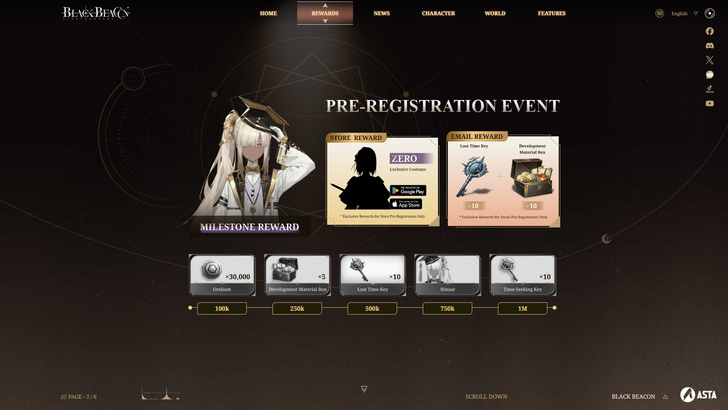
Stap 4: Toegang tot taalvoorkeuren
Nadat u de vertaalinstellingen hebt gevonden, klikt u op de optie "Talen" of "vertaling".
Stap 5: Talen beheren
In de taalinstellingen ziet u een lijst met ondersteunde talen. U kunt nieuwe talen toevoegen, bestaande verwijderen of hun volgorde van voorkeur aanpassen.

Stap 6: automatische vertaling inschakelen
Cruciaal is dat ervoor zorgt dat de optie om "aan te bieden om pagina's te vertalen die niet in een taal zijn die u leest" is ingeschakeld. Hiermee wordt Chrome ertoe aangezet om automatisch vertaling aan te bieden voor pagina's in andere talen dan uw standaard.
Door deze eenvoudige stappen te volgen, kunt u de krachtige vertaalmogelijkheden van Google Chrome gebruiken en gemakkelijk op internet navigeren, ongeacht taalbarrières.
 Laatste artikelen
Laatste artikelen